

macOS High Sierra non porta alcun nuovo , funzionalit├Ā all'avanguardia sul desktop Mac. ├ł, come suggerisce il nome, solo un leggero miglioramento rispetto alla versione precedente. Apple potrebbe aver chiamato il prossimo OS Sierra 2.0 e avrebbe lo stesso risultato. Detto questo, ci sono piccoli, piccoli miglioramenti in arrivo con macOS 10.13. Alcuni di essi saranno pi├╣ evidenti quando si dispone di un Mac con MacOS 10.13 e un iPhone con iOS 11. Uno dei miglioramenti minori apportati in macOS High Sierra ├© che ora ├© possibile ottenere un collegamento diretto ai file iCloud all'interno del Finder. L'interfaccia utente non ├© intuitiva, il che ├© strano per un prodotto Apple, ma ha il compito di farlo.
Inutile dire che devi accedere a iCloud per ottenere un collegamento diretto ai file iCloud . iCloud ├© integrato nel Finder, quindi il modo pi├╣ veloce per accedere ├© fare clic su iCloud nella colonna di navigazione a sinistra in Finder. Inserisci il tuo ID Apple quando richiesto. Se hai abilitato iCloud sul tuo iPhone, ti potrebbe essere chiesto di inserire il codice di accesso che utilizzi per sbloccare il tuo iPhone per configurare iCloud sul tuo Mac. Una volta effettuato l'accesso, consenti a iCloud un po 'di tempo per sincronizzare i file sul desktop.
Apri Finder e fai clic su iCloud nella barra di navigazione sinistra. Fare clic con il pulsante destro del mouse sul file che si desidera condividere e dal menu di scelta rapida selezionare Condividi> Aggiungi persone. ├ł qui che si manifesta l'imperfezione del design. Mentre ├© possibile ottenere un collegamento diretto ai file iCloud all'interno del Finder, ├© necessario passare attraverso un menu di condivisione noioso per ottenerlo. L'opzione Copia collegamento non si trova nel menu di scelta rapida principale.
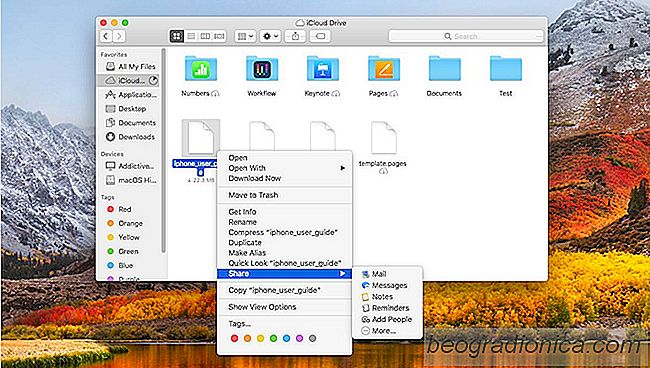
Nella casella di aggiunta Aggiungi persone, verranno visualizzate pi├╣ opzioni di condivisione, tra cui Posta e Messaggi. Vedrai anche un'opzione "Copia link". Fare clic su
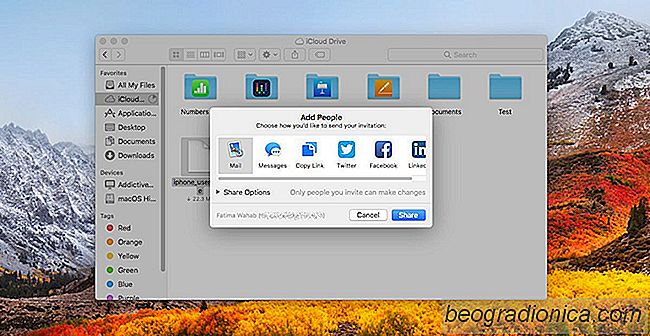

Come fermare la sincronizzazione di iTunes ogni volta che colleghi l'iPhone
Quando colleghi l'iPhone al PC o Mac, iTunes si avvia automaticamente. Non chiede mai se vuoi che si apra ogni volta che colleghi il tuo telefono o tablet. Lo fa solo Non esiste un modo integrato per impedire che ci├▓ accada. Se sei su Windows, puoi interrompere l'apertura di iTunes quando colleghi l'iPhone o l'iPad.

Guarda i film di iTunes della settimana dalla barra dei menu In macOS
ITunes non ├© solo per la musica e i podcast. Apple ha ampliato la sua offerta musicale iniziale per includere film e programmi TV. Puoi acquistare e noleggiare i titoli pi├╣ popolari anche se diversamente dalla musica, non tutto vale $ 0,99. La buona notizia ├© che iTunes offre una serie specifica di film in affitto ogni settimana per soli $ 0,99 / film.